پشتیبانی از اینترنت اکسپلورر در 15 ژوئن 2022 به پایان رسید و در بهروزرسانی مایکروسافت برای همیشه غیرفعال شده است با این حال ممکن است برای باز کردن سایت های بخصوصی مثل برخی از سامانه های دولتی قدیمی نیاز به استفاده از اینترنت اکسپلورر در ویندوز 11 داشته باشید . در این مقاله به آموزش نصب اینترنت اکسپلورر در ویندوز 11 می پردازیم.
فهرست
✅مرورگر اینترنت اکسپلورر چیست ؟
✅قابلیت های اینترنت اکسپلورر
✅نحوه اجرای اینترنت اکسپلور در مایکروسافت اج
✅استفاده از اینترنت اکسپلورر در ویندوز ۱۱ با ترفند Control Panel
✅دسترسی به اینترنت اکسپلوردر ویندوز 11 با VBS Shortcut
✅سخن آخر

مرورگر اینترنت اکسپلورر چیست ؟
مرورگر اینترنت اکسپلورر یا همان IE در سال 1995 توسط مایکروسافت برای ویندوز 95 ارائه شد و به صورت گسترده تا سال ها از آن به عنوان مرورگر وب پرکاربرد استفاده می شد و همراه با نصب ویندوز نمایان میشد و نیازی به نصب جداگانه آن نبود. در سال 2022 مایکروسافت در خبرهای منتشر شده از پایان کار این مرورگر در نسخه های ویندوز خبر داده و جایگزین جدیدی به نام مرورگر اج را معرفی کرد.
قابلیت های اینترنت اکسپلورر
اینترنت اکسپلورر روی ویندوز نصب است و نیازی به نصب جداگانه ندارد.
بسیاری از برنامه نویسان و طراحان وب سایت ها از مرورگر اینترنت اکسپلورر در نسخه های ۸ و ۹ استفاده کرده و صفحات سایت ها را بر اساس آن طراحی می کنند.
هنوز هم برخی از سایت ها با این مرورگر باز می شوند. از جمله مهم ترین سایت هایی که تنها با این مرورگر باز می شوند سایت های دانشگاهی از جمله مجموعه دانشگاه های پیام نور است که دانشجویان برای ورود به صفحات پروفایل خود از این مرورگر استفاده می کنند.
اینترنتت مدام قطع میشه و علتش رو نمیدونی؟ پس حتما یه سر به مطلب دلیل قطع شدن اینترنت بزن
.
نحوه اجرای اینترنت اکسپلور در مایکروسافت اج
🟣 برای فعال کردنIE لازم است حالت Compatibility Mode در مرورگر اج را فعال کنید . مراحل انجام کار به شرح زیر است:
🟣بعد از بازکردن مرورگر اج روی سه نقطه کلیک کنید.
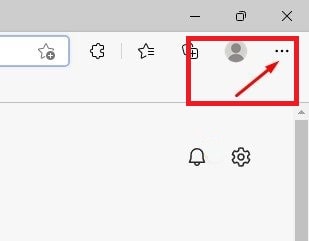
🟣از منوی که نمایان می شود روی Settings کلیک کنید.
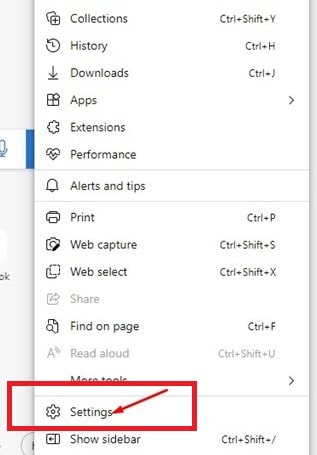
🟣در صفحه جدید از منوی سمت چپ گزینه Default browser را انتخاب کنید.
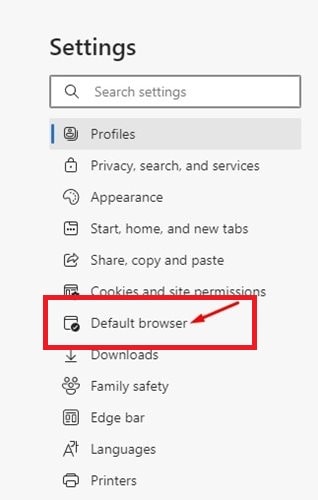
🟣در ادامه روی منوی کشویی Allow sites to be reloaded in Internet Explorer Mode کلیک کنید و Allow را انتخاب کنید.
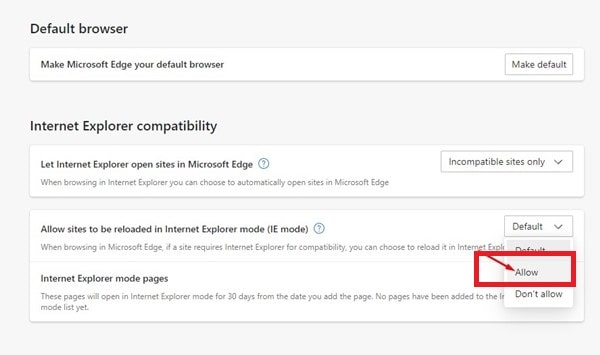
🟣در نهایت هم روی دکمه Restart کلیک کنید.
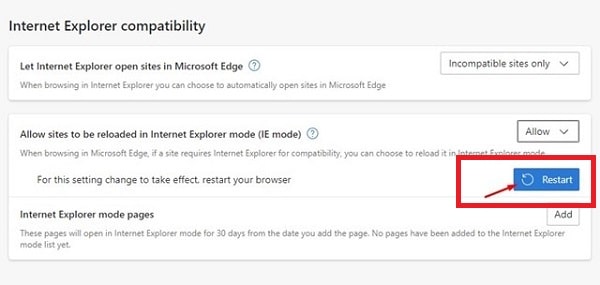
استفاده از اینترنت اکسپلورر در ویندوز ۱۱ با ترفند Control Panel
یک ترفند جالب برای اجرای اینترنت اکسپلورر کامل در ویندوز 11 کشف شده است که نیازی به دانلود Internet Explorer 11 ندارید.
قابل توجه اینکه که این ترفند در برخی از بیلدهای ویندوز 11 کار نمی کند. ولی روی آخرین نسخههای Windows 11 Stable و Dev آزمایش شده و بدون مشکل کار کرده است.
🔻در قدم اول استارت ویندوز 11 را باز کنید و عنوان Internet Options را وارد کنید.
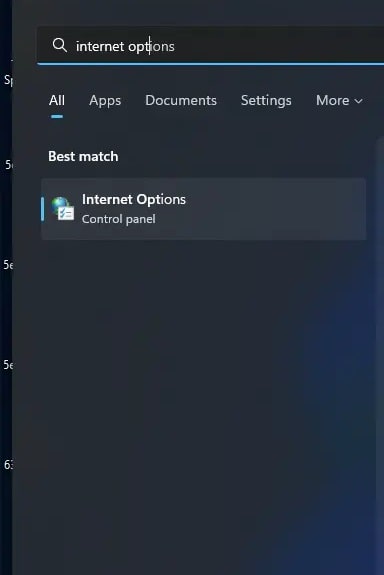
🔻بعد از ظاهر شدن پنجره روی قسمت Programs کلیک کنید و در ادامه گزینه Manage Add-ons را انتخاب کنید.
🔻در ادامه روی عنوان Learn more about toolbars and extentions کلیک نمایید
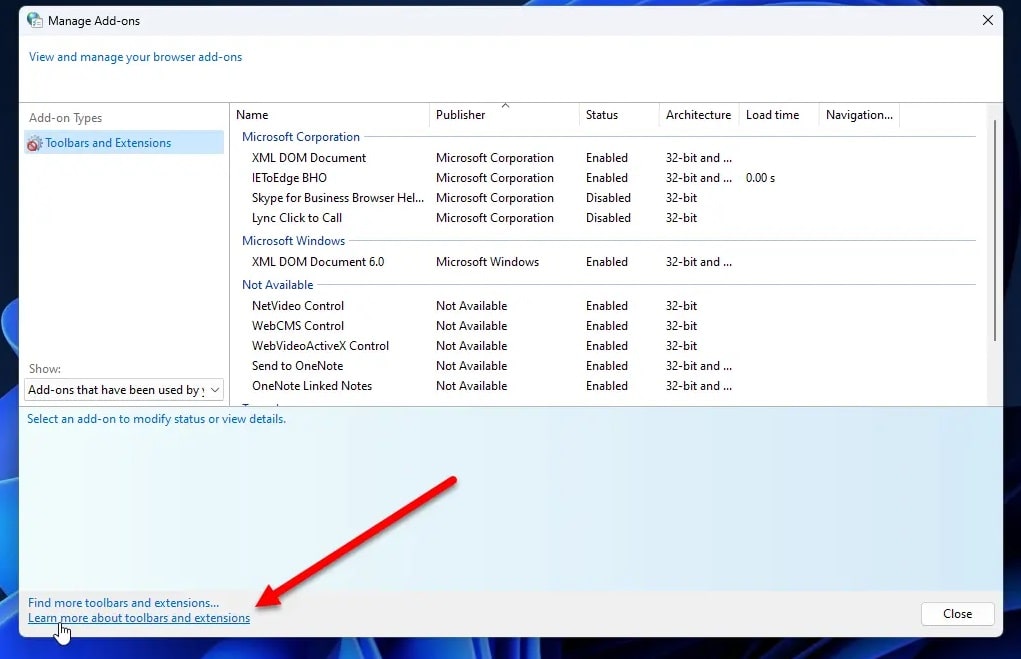 .
.
🔻به این ترتیب اجرای اینترنت اکسپلور در ویندوز 11 انجام می شود.
نکته: این ترفند به دلیل یک باگ نرم افزاری قابل اجرا می باشد و ممکن است در آینده نزدیک با بروزرسانی های جدید ویندوز امکان استفاده از این ترفند نباشد.
پیشنهاد مطلب: برای اینکه بدونی چطور اینترنت سریع و محرمانه داشته باشی ، مقاله اینترنت پوینت تو پوینت چیست رو از دست نده.
دسترسی به اینترنت اکسپلورر در ویندوز 11 با VBS Shortcut
قطعا مسیر کوتاه تر کاربر پسندتر است و ممکن است استفاده از روش بالا برای اجرای اینترنت اکسپلور برای برخی از کاربران سخت باشد و هر بار نخواهند مسیر روش فوق را طی کنند به این ترتیب این روش کمک می کند تا به صورت آسان و کاربردی بتوانید مرورگر اکسپلور را در ویندوز 11 فراخوانی کنید.در ادامه روش وصل شدن به اینترنت اسکپلور در ویندوز 11 با یک اسکریپت VBS ساده رو مطرح می کنیم.
برنامه Notepad را باز کنید
دقیقاً متن زیر را درون آن کپی کنید.
CreateObject("InternetExplorer.Application").Visible=true
در ادامه این فایل نوت پد را با پسوند vbs ذخیره کنید.
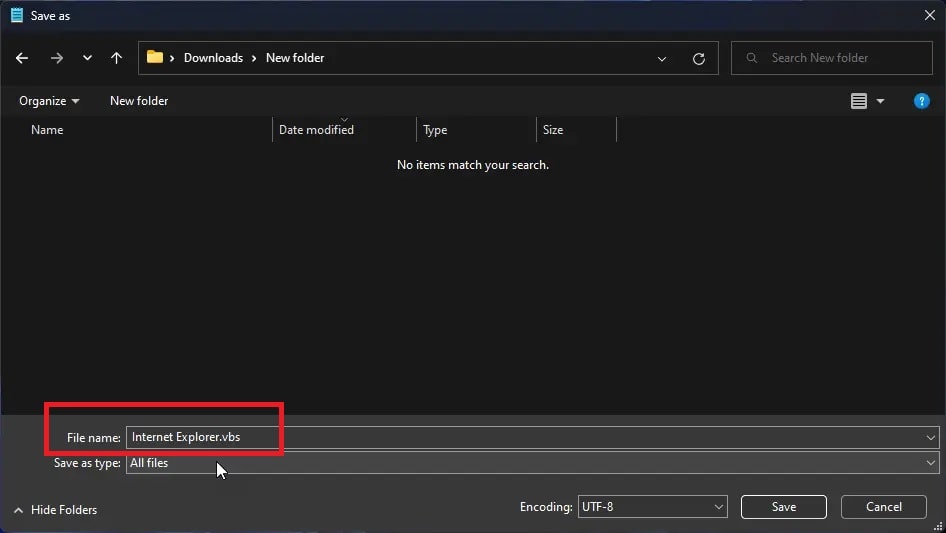
زمانی که این فایل را اجرای کنید اجرای اینترنت اکسپلور در ویندوز 11 انجام می شود.
شما میتوانید یک شورتکات از این فایل بر روی دسکتاپ خود ایجاد نمایید و آیکون آن را همانند تصویر تغییر دهید.
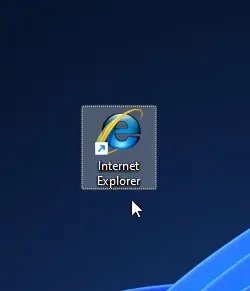
سخن آخر
در این اموزش نصب اینترنت اکسپلورر در ویندوز 11 پرداختیم. اگر نیاز دارید برای باز کردن لینک های بخصوصی صرفاً از اینترنت اکسپلورر استفاده کنید این مقاله کمکتان می کند.اگر سوال و مشکلی در زمینه داشتید کافی با همکارای ما در مجموعه رایانه کمک تماس بگیرید تا در حداقل زمان به پاسخ درست برسید.
راه های تماس با ما
از طریق شماره 9099071540 و یا 9099070192(از طریق تلفن ثابت) یا از طریق "صفحه تماس از موبایل" با کارشناسان متخصص ما میباشد. همکاران ما در تمام طول هفته آماده اند تا پاسخگوی سوالات فنی شما باشند.
قابل توجه شما کاربر گرامی: محتوای این صفحه صرفاً برای اطلاع رسانی است در صورتی که تسلط کافی برای انجام موارد فنی مقاله ندارید حتما از کارشناس فنی کمک بگیرید.